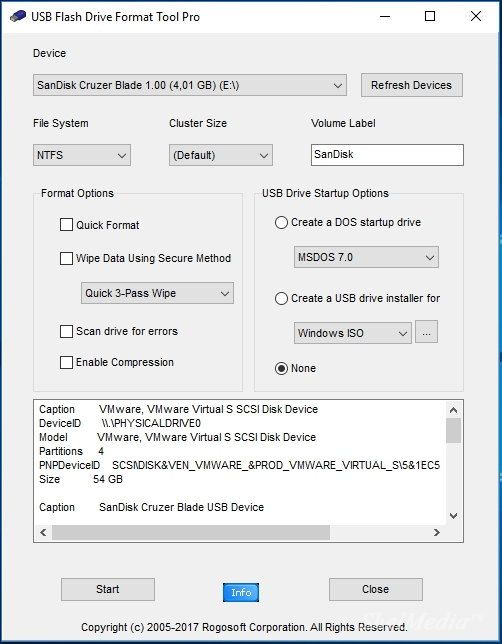Срок доставки товара в течении 1-3 дней !!!
|
|
Пропал звук на ноутбуке: что делать, как исправить? В ноутбуке нет звука что делать
Как восстановить звук на ноутбуке при помощи разных методов
Здравствуйте, уважаемые читатели.
Ноутбуки – это те же компьютеры, только они обладают измененным строением. А потому проблемы на них возникают схожие. Сегодня мне хотелось бы рассказать, как восстановить звук на ноутбуке? Подобное встречается часто среди пользователей мобильных вычислительных устройств. При этом причиной может оказаться все, что угодно. В статье далее я расскажу о всех возможных и вариантах решения сложившейся ситуации.
Содержание статьи
Программные проблемы( к содержанию ↑ )
Самыми простыми и распространенными проблемами в случае пропажи звука можно смело назвать программные. Особенно часто это можно было встретить на Windows XP. Решением станет простая перезагрузка. В большинстве случаев после этого все возвращается на свое место.
Безопасный режим( к содержанию ↑ )
Если перезапуск не помог, можно отправиться в безопасный режим. Для этого перед стартом Windows нажмите «F8». Система проверит все нужные драйвера и по возможности что-то подкорректирует. После просто перезапустите устройство и выберите обычную загрузку.
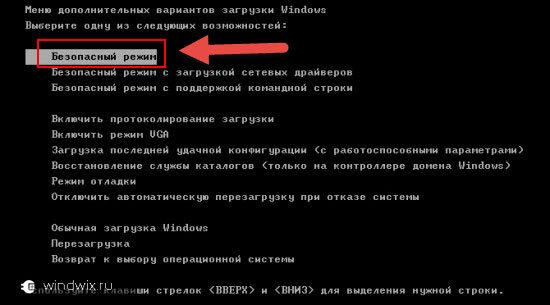
Колонки( к содержанию ↑ )
Если вы используете внешние колонки для воспроизведения, проверьте, включены ли они. Кроме того, необходимо убедиться в правильности соединения с главным устройством, до конца ли воткнут соответствующий штекер и в нужное гнездо? Лучшим вариантом будет проверка на других аппаратахИногда причиной является попросту повернутый на минимум регулятор громкости.
Кроме того, желательно проверить на вашем компьютере Леново или любого другого производителя, подсоединение нового устройства воспроизведения.
Настройки( к содержанию ↑ )
Еще одним частым случаем можно назвать выключенный звук в настройках самого компьютера. Для проверки достаточно нажать на соответствующий рисунок в трее.

После этого выполняем цепочку действий:
-
Нажать ПКМ на пиктограмме и выбрать «Звуки».

-
Появится новое окно, в котором мы отправляемся на «Воспроизведение». Здесь можно увидеть, работают ли динамики или колонки. Если рядом с используемым устройством находится галочка – все нормально. Но, когда здесь расположена стрелка, значит устройство выключено. Чтобы его задействовать, необходимо на компоненте вызвать контекстное меню. А уже здесь выбрать «Включить».

В некоторых случаях пользователи могут вовсе не наблюдать нужного компонента. Чтобы увидеть все, нажимаем на пустом поле вкладки «Воспроизведение» и выбираем «Показать отключенные устройства».
Если нет значка в нижней панели, стоит проделать небольшой путь, чтобы найти подходящее место:
-
Отправляемся в «Пуск» и «Панель управления».
-
А далее переходим в «Звуки».
Службы( к содержанию ↑ )
Иногда пользователи компьютеров с Windows 7 встречаются с ситуацией, когда проблемой является отключенная служба «Windows Audio». Для проверки необходимо выполнить несколько действий:
-
Заходим в «Пуск», а потом «Выполнить». Этого же можно добиться благодаря нажатию комбинации «Win+R». В любом случае вводим «services.msc» и подтверждаем действие.

-
Появится окно «Службы». Нас интересует строка, в которой упоминается «Windows Audio».

-
Нажимаем на ней правой кнопкой и выбираем «Свойства». Далее смотрим на пункт «Состояние». Нам нужно, чтобы статус был «Работает». При этом «Тип запуска» — «Автоматически». Если это не так, выставляем настройки и нажимаем «Запустить».

-
Затем «Применить» и «Ок».
Драйвер( к содержанию ↑ )
Еще одной нередкой проблемой в Windows 10 является использование некорректных драйверов. Чтобы выяснить это, необходимо отправиться в «Пуск», а потом «Панель управления». Далее заходим в «Диспетчер устройств» и ищем те, которые отвечают за звук.

Если напротив них нарисован восклицательный знак, скорее всего драйвер на ноутбуке Асер поврежден или имеет неподходящую версию. А значит его необходимо переустановить. Существует несколько основных способов сделать это.
Итак, первый и самый простой – использование специального диска или флешки, которые поставляются вместе с картой. Но в последнее время подобное уже практически не практикуется, так как в той же Windows 8 предусмотрена база, которой достаточно для использования практически любых устройств. Так что можно посмотреть в коробке, в которой ваш ноутбук поставлялся – вполне возможно, что он там.
Еще одним удобным встроенным инструментом является использование «Диспетчера устройств»:
-
Заходим в указанное выше место.
-
Выбираем подходящую строку.
При этом стоит отметить, что не всегда рядом с ней может находиться восклицательный знак. Иногда на рисунке никак не отображается неисправная работа компонента.
-
Нажимаем на оборудовании ПКМ и переходим в «Свойства».
-
Отправляемся на вкладку «Драйвер».

-
Теперь нажимаем «Обновить…». Система автоматически начнет искать в Интернете подходящее ПО или новые версии уже установленного.
Операционка поставит автоматически все необходимое. В некоторых случаях нужно будет перезапустить устройство.
Еще встречаются ситуации, когда в результате обновления или даже после установки Windows 10 пропадает звук. Это происходит в результате использования неподходящего обеспечения.
Попробуйте зайти на все ту же вкладку «Драйвер» в «Диспетчере устройств». Если активна кнопка «Откатить» — нажимайте. Тем самым ОС начнет использовать прошлую версию ПО. Иногда такое помогает.

Также скачать драйвер с «Мировой паутины» можно при помощи специальной программы. Она предназначена для определения на компьютере устаревшего обеспечения, дальнейшего поиска новых версий и автоматической установки. Среди них можно выделить Driver Updater и DriverPack Solution. Первая программа сканирует систему, создает список устаревших драйверов, ищет новые в Интернете, скачивает их и устанавливает. Второй же вариант представляет собой коллекцию из множества приложений. Система попросту у себя находит нужные элементы и сразу ставит их. Но в отличие от первой, ее размер заметно больше.

Также все необходимое можно попробовать найти самостоятельно. Если вы знаете производителя своей карты и ее модель – прекрасно. Можете смело отправляться на официальный сайт за соответствующим решением, которое вернет звук. Но что делать если он пропал и при этом пользователи не знают нужной информации?
Опять отправляемся в «Свойства» устройства в соответствующем диспетчере. Переходим на «Сведения». Во вкладке «Свойство» выбираем «ИД Оборудования». В окне «Значения» появится одна или несколько строк. Копируем первую и отправляемся в Интернет для поиска подходящего ПО. Затем скачиваем и устанавливаем.

BIOS( к содержанию ↑ )
Иногда звук может отсутствовать из-за не включенной карты в БИОСе. Пошаговая инструкция решения проблемы выглядит таким образом:
-
Перезапускаем устройство и при старте нажимаем «Del», «F11» или другую кнопку – обычно подсказка появляется в самом начале.
-
После входа в подходящее меню, отправляемся на вкладку «Advanced». Ищем «High Definition Audio». Нужно сделать так, чтобы напротив стоял статус «Enabled». Если он другой, пользуясь подсказками, выбираем подходящий.

-
Сохраняемся и выходим. Это можно сделать поочередно или просто нажать «F10», а затем подтвердить свои намерения.
Компьютер перезапустится и остается только проверить рабочее состояние соответствующего устройства.
Проблемы с картой( к содержанию ↑ )
И самой неприятной, но то же встречаемой причиной является неисправная карта. Причем исчезновение звука может произойти в любой момент – при просмотре фильма, прослушивании музыки или даже в полной тишине.
Решение – замена. Сегодня можно сравнительно недорого приобрести новое соответствующее оборудование. Правда оно будет самым простым. Для использования сложных систем, важно иметь подходящую комплектацию.
Стоит сказать, что в macbook pro в большинстве случаев пользователи прибегают именно к этому способу.

Интернет( к содержанию ↑ )
Иногда пользователи не могут ничего услышать, сидя в Интернете. Это может быть в Одноклассниках, на youtube или любых других порталах. Первое, что нужно сделать – убедиться в правильной настройке всех элементов, которые открыты в самом плеере. Если вы точно уверены в этом, только потом стоит отправляться проверять драйверы.
Вдруг вам какой-то пункт показался непонятным, более детальную информацию можно узнать здесь:
Что ж, надеюсь вам удастся справиться с проблемой отсутствия звука на своем устройстве. К счастью существует масса способов это сделать.
Материалы по теме
windwix.ru
Пропал звук на ноутбуке: что делать, как исправить?
Если сравнивать компьютер и ноутбук, то оказывается, что последнее устройство более проблемное. Поэтому пользователи чаще предпочитают иметь ПК, несмотря на мобильность лэптопа. С чем связаны проблемы ноутбука?
Дело в том, что лэптоп - устройство, которое трудно разобрать на части. Если в компьютере можно отделить от материнской платы видеокарту, звуковую карту или ОЗУ, то в ноутбуке большинство комплектующих встроены в материнку. Поэтому если случаются какие-то проблемы с одной аппаратной частью, от этого может пострадать вся система. Если страдает вся система, значит, ее замена будет очень дорого стоить. А вот с компьютером в этом плане дела обстоят проще. Сломалась видеокарта - вытаскиваем ее и заменяем на новую. То же самое и со звуковой картой. А вот что делать, если пропал звук на ноутбуке?
Причины
У этой проблемы достаточно много причин. Большинство из них можно решить программно, исправив некоторые настройки или обновив драйвера. А вот если проблема кроется именно в звуковой карте, тогда могут возникнуть неприятности посерьезнее.

Если вы заметили, что пропал звук на ноутбуке, что делать для начала? Не спешите хвататься за устройство и нести его в сервисный центр. Причин этой поломки может быть много. Некоторые можно решить самостоятельно буквально в считанные минуты. Среди основных причин можно выделить:
- проблемы с устройством воспроизведения;
- сброс настроек громкости;
- сбой драйверов;
- настройки диспетчера звука;
- активация звуковой карты в БИОСе;
- аудио- и видеокодеки.
Устройство воспроизведения
Определить, почему пропадает звук на ноутбуке, можно и без помощи специалистов. Для этого достаточно внимательно присмотреться к устройствам, которые воспроизводят звук. Например, таким устройством вам служили наушники. С ними часто встречаются проблемы, которые трудно решить. Большинство из них приводит к тому, что гарнитура отправляется обратно в магазин, в сервисный центр либо вовсе в мусор.
Если вы слушали музыку на ноутбуке, и пропал звук в наушниках, отключите их и послушайте, воспроизводит ли мелодию динамик лэптопа. Если все в порядке, то, скорее всего, есть проблемы с наушниками. Но такая проверка не гарантирует того, что гарнитура и вправду сломана. Бывает такое, что вы вечером использовали наушники, на следующий день включили ноутбук, а он не издает звуков. Вы отключаете гарнитуру, но динамики также не издают никаких звуков. Как показывает практика, это обычный аппаратный сбой. Нужно несколько раз подключить и отключить наушники, и звук появится.

Часто пользователи используют вместо наушников колонки. Акустика также не вечная, с ней случаются проблемы, которые трудно поначалу правильно оценить. Колонки могут выйти из строя, у них может быть поврежден штекер либо провод питания. В этом случае лучше проверить их на другом устройстве. Это с большей вероятностью покажет всю ситуацию. Возможно, именно неисправность акустики привела к тому, что пропал звук на ноутбуке.
Ну и, наконец, как бы это глупо ни звучало, при такой поломке важно проверять розетки и штекеры. Возможно, вы забыли подключить колонки к розетке либо включить их. Может быть был поврежден провод, который подключается к лэптопу. Все это также может стать причиной описываемой проблемы.
Настройки громкости
Не всех пользователей ПК можно назвать опытными. Знания некоторых ограничиваются лишь запуском системы и входом в браузер. Поэтому таким людям важно быть внимательными ко всем процессам, которые происходят в момент их пользования ноутбуком.
Если вы заметили, что резко пропал звук на ноутбуке (с Windows или другой операционной системой - не важно), присмотритесь к трею (правый нижний угол экрана). В этой области обычно отображается дата и время, есть настройка языка ввода, беспроводная сеть, электропитание и т. д. Тут же есть особый значок звука.

Случается так, что нажатием какой-то комбинации клавиш вы могли сделать тише громкость либо вовсе ее заглушить. В этом случае нужно нажать на значок в трее и посмотреть: если на нем есть крестик, значит, звук отключен, если нет, возможно, шкала громкости выкручена влево, поэтому звук очень тихий, а потому и кажется, что он пропал.
Микшер
Но и это еще не все. Если кликнуть правой кнопкой мыши по иконке звука, откроется обычная шкала громкости, а если использовать ЛКМ, можно будет выбрать несколько параметров настройки. Для начала заходите в микшер.
Эта опция также важна в настройках звука. Микшер указывает сразу несколько программ на ноутбуке, которые используют звук. К примеру, тут может отображаться «Скайп», браузер, системные звуки и пр. У каждой программы имеется своя шкала громкости. Возможно, громкость браузера была отключена, поэтому при включении ролика в Интернете вы подумали, что пропал звук на ноутбуке Windows 7.
Далее нужно проверить установленное устройство воспроизведения. Для этого ЛКМ кликаем по значку в трее и выбираем соответствующий раздел. Откроется настройка звука. В первой вкладке будет указано устройство воспроизведения. Их может быть несколько. Нужно внимательно присмотреться к названиям. Бывает так, что установлена одна акустическая система, вместо другой.
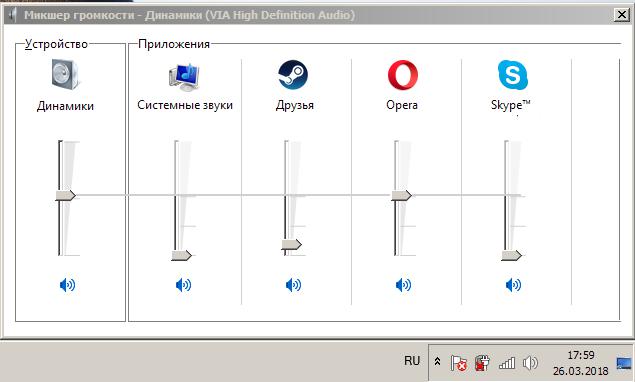
Тут важно правильно все настроить. Если не можете определить, какое из устройств нужное, попробуйте кликать ЛКМ по каждому из них и включать по очереди. Когда вы выберете нужное, заметите, что рядом с именем активируется шкала громкости.
Как вариант можно также попробовать запустить внутреннюю службу исправления неполадок. Для этого снова кликаем левой кнопкой мыши по значку в трее. Находим строку «Обнаружить неполадки со звуком». Система самостоятельно запустит диагностику и по мере найденных ошибок будет указывать варианты решения. Иногда она автоматически исправляет проблему.
Драйвера системы
Если все вышеописанные решения не подошли, что делать? Есть вероятность, что проблема кроется в драйверах. Предположим, вы заметили, что пропал звук на ноутбуке. Как исправить эту проблему? Нужно проверить корректность работы драйверов. Для этого переходим в меню «Пуск», в правой колонке находим раздел «Панель управления». Откроется новое окно, в котором нужно будет найти раздел «Диспетчер устройств». В новом диалоговом окне появятся все подключенные устройства к системе. Тут же нужно найти строку, которая относится к звуку. Чаще всего она называется «Звуковые, видео и игровые устройства».
Кликаем на плюсик рядом с этим названием. Откроется еще один список, в котором будут указаны все девайсы, относящиеся к этой категории. Нужно посмотреть на них внимательно. Возможно, вы заметите, что рядом с одним из них есть восклицательный знак или красный крестик. Это значит, что устройство вышло из строя.
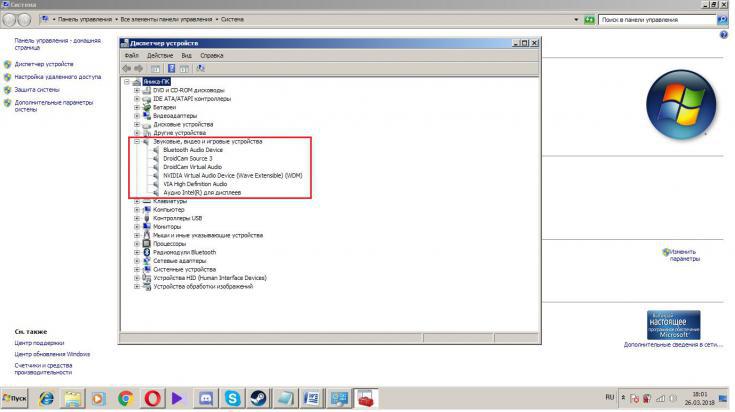
Если действительно что-то произошло с драйверами, нужно кликнуть по неисправному устройству ЛКМ и выбрать «Отключить» и снова «Включить». Если это не помогло, нажмите «Обновить драйвера». Если и это не дало никакого результата, можно попробовать удалить это устройство из системы. Удаление может дать результат, но для этого вам придется установить новые драйвера. Если установочных дисков никаких не осталось, поищите нужные файлы в Интернете. Большинство из них есть на официальном сайте производителя ноутбука.
Если никаких восклицательных знаков или крестиков вы не заметили, посмотрите, есть ли в списке «Неизвестное устройство». Есть вероятность, что система не смогла определить модель девайса и установить для него драйвера, поэтому это нужно будет сделать самостоятельно.
Вспомогательная программа
Чтобы справиться с драйверами и исправить проблему с тем, что пропал звук на ноутбуке («Виндовс 10» особенно может «порадовать» пользователя этой и другими проблемами), можно установить специальную программу. Она в будущем однозначно пригодится и для восстановления других устройств. Утилиту Driver Booster можно установить бесплатно. Она быстро проверяет и находит нужные драйвера для всех устройств системы. Пользователю достаточно лишь дать свое согласие на загрузку соответствующих файлов.
Проблемы с диспетчером звука
Выше мы рассмотрели настройки звука в самой системе. Но есть еще один сервис, который помогает справиться с более глубокой настройкой устройства. Такая программа устанавливается вместе с драйверами звука. Практически во всех системах она называется Realtek High Definition Audio. Утилита помогает задать оптимальные настройки, если случились какие-то неполадки со звуком.
Для этого переходим в «Панель управления», как описывалось выше. После нужно выбрать параметр просмотра. Он находится в правом верхнем углу. Вы сможете выбрать показ крупных или мелких значков, а также выбрать раздел «Категория». Как раз последний вариант и нужно нажать. В диалоговом окне все элементы перестроятся. Нужно найти «Оборудование и звук» и выбрать самый последний пункт.
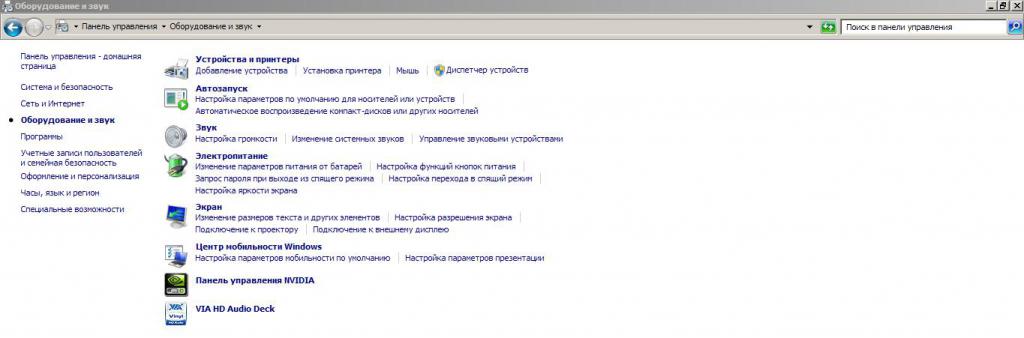
Откроется встроенный сервис настройки звука. Его нужно внимательно исследовать. В зависимости от требований можно настроить звук под себя.
Настройки БИОСа
А еще, если пропал звук на ноутбуке с Windows, что делать? Конечно, BIOS - это один из последних вариантов, который мог бы дать сбой. Тем не менее бывают и такие случаи, что лэптоп отключает звуковую карту, и ее нужно самостоятельно включить.
Чтобы перейти в БИОС, нужно выключить компьютер и во время его запуска нажимать кнопку Del или F2. Это распространенный вариант того, как попасть в это меню. Но он не всегда бывает таковым. Поэтому заранее проверьте в Интернете, какую комбинацию кнопок поддерживает конкретно ваша модель лэптопа.
Версия BIOS также может отличаться, в зависимости от прошивки. Поэтому придется «попутешествовать» по всему меню. Нужно найти раздел Audio или Advanced. Там вы заметите название звуковой карты. Чаще всего оно звучит как High Definition Audio. Напротив строки будет написано Disabled, если опция выключена и Enabled - если включена. Выберите нужный пункт и не забудьте сохранить изменения. Внизу указана клавиша, на которую нужно нажать, чтобы изменения вступили в силу.
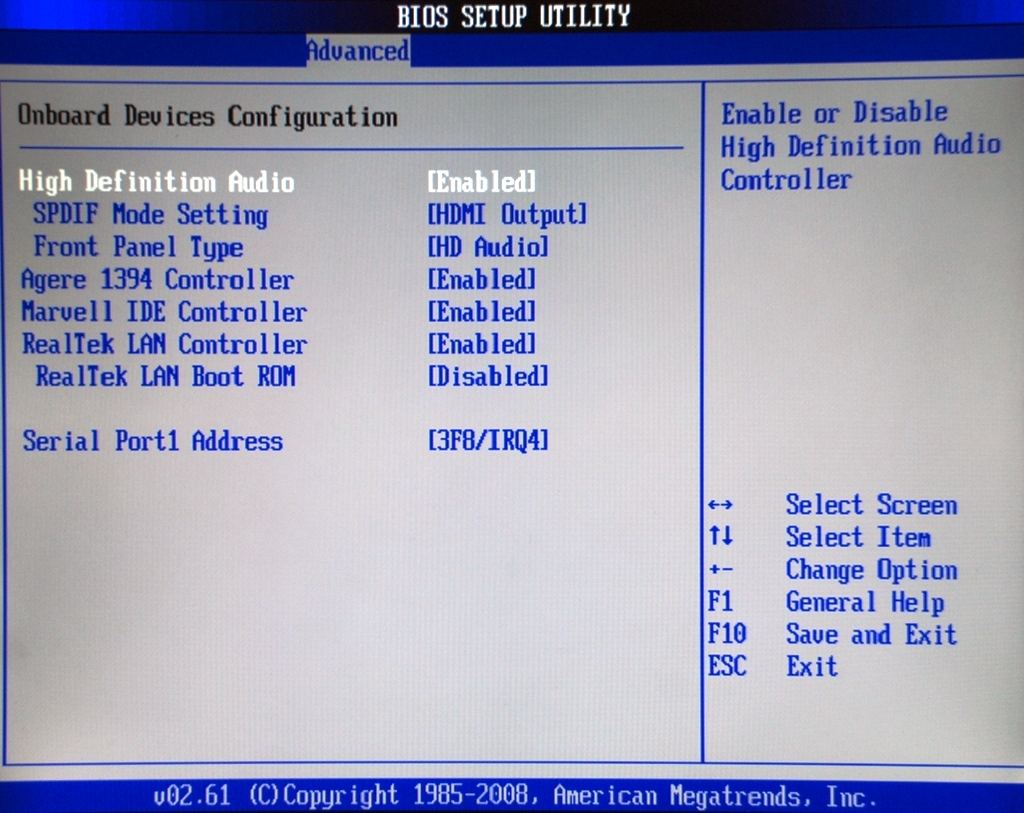
Работа с кодеками
Бывает такое, что звук пропал на ноутбуке во время воспроизведения какого-то трека или фильма. При этом все системные звуки вы слышите. С огромной вероятностью вы столкнулись с кодеками. Что нужно делать?
- удалить имеющиеся кодеки;
- перезагрузить ноутбук;
- скачать и установить новые кодеки.
Удаление кодеков будет зависеть от того, какое программное обеспечение вы используете. Поэтому здесь сложно описать алгоритм действий. Для каждой имеющейся программы он может быть свой. Обычно во время запуска фильма нужно перейти в меню проигрывателя, а там найти пункт «Фильтры». Именно в нем и указаны кодеки. Также можно использовать специальную программу, которая позволяет управлять кодеками.
Windows 10
Бывает так, что звук пропал на ноутбуке с Windows 10 на борту. В этом случае нет никаких кардинальных отличий в исправлении этой проблемы относительно других систем. Нужно также сначала проверить устройство воспроизведения, после исследовать настройки звука, как системные, так и программные. Придется поработать с драйверами и БИОСом.
Решение проблемы
Если ничего из вышеописанного вам не подошло, и звука по-прежнему нет, можно начинать грешить на звуковую карту. Если в ноутбуке с ней наблюдаются проблемы, значит, придется отнести его в ремонт либо купить внешнее устройство.

Если вы решитесь на ремонт, есть вероятность, что он заберет у вас много времени и денег. Поэтому многие выбирают покупку внешней звуковой карты. Она выглядит как обычная флешка, которая имеет разъемы для микрофона и наушников. Конечно, идеальный вариант - приобрести «родную» звуковую карту, но если такой возможности нет, постарайтесь найти наиболее качественную модель.
В подобном решении есть один минус. Сложно точно понять, что проблема в звуковой карте. Возможно, причиной неполадок со звуком стали вирусы или засорение системы. Поэтому многие напоследок рекомендуют переустановить операционную систему. Есть вероятность, что были повреждены какие-то системные файлы, которые восстановятся при установке ОС. Если этот вариант не поможет, тогда однозначно проблема в звуковой карте.
fb.ru
Почему нет звука на ноутбуке? Возможные причины
Пожалуй, ни один современный человек не может представить свою жизнь без Интернета. Если еще совсем недавно дома у всех стояли компьютеры, то сегодня большинство потребителей предпочитают оставить их в офисе, а для личного пользования берут ноутбук. Преимущества ноутов можно перечислять бесконечно: легкие, компактные, не занимающие много места, но при этом достаточно мощные и очень удобные. Однако сотрудники сервисных центров утверждают, что к ним то и дело обращаются покупатели с вопросом: "Почему нет звука на ноутбуке?" По статистике это едва ли не самая распространенная проблема в данной сфере. Решение ее зависит от причины поломки. Кстати, последней может и не быть: нередко сотрудникам техподдержки приходится объяснять клиенту, спрашивающему о том, почему нет звука на ноутбуке, что, возможно, все дело в неправильных настройках. 
Как отрегулировать громкость?
Если вы внезапно обнаружили, что не можете посмотреть фильм или послушать любимую музыку, а при попытке связаться с другом по "Скайпу" он утверждает, что не слышит вас, не спешите переворачивать дом вверх дном в поисках гарантийного талона и тащить ноут обратно в магазин. Для начала проверьте системные настройки: с их помощью вы сможете отрегулировать не только громкость, но и низкие/высокие частоты, баланс звука. Отыскать все эти параметры вам поможет специальная утилита (ее еще называют микшером). Практически все современные модели в диалоговом окне утилиты показывают пять ползунков настройки. Как правило, панель бывает представлена кодеком Realtek AC97 Audio. Если это ваш случай, основные ползунки вы можете увидеть на экране справа внизу. Возможно, эта информация пригодится вам в поисках ответа на вопрос: "Почему нет звука на ноутбуке?" Кроме того, здесь же вы сможете найти дополнительные регуляторы: стандартный формат обозначен термином Wave, для воспроизведения музыки идеально подходит SW Synth, если вам нужен микрофон, кликните по надписи Microphone, а при звонке по "Скайпу" нажмите Phone Line. Встроенные динамики кроются за записью PC Speaker. Как сделать звук на ноутбуке, если он внезапно пропал? Посмотрите в нижнюю часть настроек: там располагаются специальные окошки. Если все они помечены галочками или флажками, это говорит о том, что настройка полностью отключена. 
Почему пропадает звук на ноутбуке при подключении внешнего устройства?
Если вы смотрели сериал в наушниках или через колонки и внезапно обнаружили, что перестали слышать слова персонажей, проверьте аудиоустройство. Посмотрите, правильно ли оно подключено, не выскочил ли штекер из гнезда, работает ли оно вообще. Убедиться в последнем пункте очень просто: вытащите наушники и подключите их к телевизору, телефону или стационарному компьютеру – если звука нет и здесь, значит, причина именно в этом устройстве. 
Аудиодрайверы
Вы выполнили все перечисленные выше рекомендации, но все равно не можете понять, почему нет звука на ноутбуке? Обратите внимание на аудиодрайверы. Для их проверки существуют специальные тестеры: SoundCheck, MultimediaMark и другие. Если и это не помогло, обратитесь в сервисный центр: скорее всего, профессионалы сумеют решить вашу проблему.
fb.ru
Пропал звук на ноутбуке что делать
Здравствуйте, дорогие читатели!Сегодня, мы обсудим весьма популярную проблему — пропажа звука на компьютере или ноутбуке. Как его вернуть, и почему он пропал — в этом мы и попытаемся разобраться. Проблем со звуком может быть весьма много, и конечно, решение их должно соответствовать проблеме.

Пропал звук на ноутбуке что делать
Я решил описать эту тему, из-за того, что недавно мне позвонил мой друг, и с криком сказал: «У меня пропал звук на ноутбуке что делать?!» , после чего, я к нему приехал, и мы довольно долго искали решение, но мы все-таки его нашли, давайте же, обсудим это вместе 8)
 Подумаем, о причинах возникновения таких проблем. А причины бывают механические и программные, и решение их — разные.
Подумаем, о причинах возникновения таких проблем. А причины бывают механические и программные, и решение их — разные.
Самая банальная причина — это громкость, или просто отключение звука. Огромное количество людей просто забывают об этом и начинают преждевременно паниковать. Нужно просто отрегулировать громкость или проверить включен ли звук. На ноутбуках — это комбинации клавиш Fn+F* ( * — это номер Вашей клавиши F, то есть F1-F12 ), комбинации на каждом ноутбуке разные, например на моем Acer Aspire 5553G — это Fn+F8 , на таких кнопках изображены динамики.А на стационарных компьютерах — проверьте регулятор громкости, или штекер от колонок. Кстати, вот отличная программка для звука :wink:

Если же у Вас — все не так просто, тогда продолжаем :?На втором месте звуковых проблем — драйвер Вашего звукового устройства или чипсета. Иногда мистически, иногда после установки того или иного софта, драйвер звуковой карты «слетает» в небытие :twisted:Но решение весьма простое, все, что нужно это:
1. Найти в диспетчере устройств (Компьютер ->прав. кл. мыши -> Свойства -> Диспетчер устройств) Вашу звуковую карту и обновить ее драйвер:

2. И далее будут варианты автоматического поиска драйверов или ручного, попытайтесь конечно сначала автоматический, но в 99% случаев — это ничего не даст, (мне кажется что эти «автоматические функции» в Windows сделали исключительно для красоты :lol: ) и придется нам самим искать подходящий драйвер.
3. В том же диспетчере устройств нажимаем ПКМ (правую кнопку мыши) на нашем звуковом устройстве -> Свойства -> Сведения, и выбираем ИД оборудования:
 4. Копируем любую из строк, которые появились и заходим на сайт devid.info и вставляем наш «ид код» в строку, где написано «Введите код драйвера» и нажимаем «Искать». После чего получаем список, в котором выбираем свою операционную систему (2000, хр, vista, 7, 8 ) и на самом верхнем драйвере из списка нажимаем на дискетку, и качаем нужный нам драйвер.
4. Копируем любую из строк, которые появились и заходим на сайт devid.info и вставляем наш «ид код» в строку, где написано «Введите код драйвера» и нажимаем «Искать». После чего получаем список, в котором выбираем свою операционную систему (2000, хр, vista, 7, 8 ) и на самом верхнем драйвере из списка нажимаем на дискетку, и качаем нужный нам драйвер.

Примечания: 1) Если список на devid.info пуст, то скопируйте другую строку из раздела «ид оборудования»;2) Если Вашей операционной системы в списке драйверов нету, то просто выбираем последнюю, то есть, если у вас Windows 8, а в драйверах на devid.info указаны драйвера для Windows 2000, Windows 2003 и Windows xp — то выбираем Windows xp и .т.д.
5. Мы скачали драйвер, как правило — он идет в архиве. Распаковываем его в любое удобное Вам место (главное запомнить куда), и возвращаемся к шагу №2. И выбираем уже не «Автоматический поиск драйверов», а ручной, и указываем место, куда был распакован драйвер, который мы скачали.
Перезагружаем компьютер и слушаем музыку, если она появилась, то здорово! Если же нет, то продолжаем наш путь 8)
 Итак, у нас по-прежнему нету звука, но это не беда, сейчас разберемся 8)Это были программные причины, давайте же разберемся в механических. Если Вы пользуетесь стационарным компьютером с бортовой аудио-картой (которая впаяна в материнскую плату), то остается проверить только колонки, подключите их к плееру, телефону или планшету и воспроизведите музыкальный трек, если звук есть, то проблема в звуковой карте, и если она впаяна в материнскую плату, можно купить новую, и пользоваться съемной :(Если на плеере звука тоже нет — то понятно, что дело в колонках.
Итак, у нас по-прежнему нету звука, но это не беда, сейчас разберемся 8)Это были программные причины, давайте же разберемся в механических. Если Вы пользуетесь стационарным компьютером с бортовой аудио-картой (которая впаяна в материнскую плату), то остается проверить только колонки, подключите их к плееру, телефону или планшету и воспроизведите музыкальный трек, если звук есть, то проблема в звуковой карте, и если она впаяна в материнскую плату, можно купить новую, и пользоваться съемной :(Если на плеере звука тоже нет — то понятно, что дело в колонках.

С ноутбуками — еще труднее. В ноутбуки встроены бортовые динамики, и чтобы их заменить придется разобрать ноутбук. Но, есть и плюсы, в ноутбук можно воткнуть звуковой штекер 3,5мм и воспроизвести трек. И далее уже отталкиваться от полученных результатов. В крайнем случаи — есть наружные звуковые карты, которые вставляются в USB порты, и заменяют собой поврежденные.

Пропал звук на ноутбуке что делать
В данной статье, я попытался рассказать Вам, что нужно делать, если на вашем компьютере пропал звук. И если Вы задались вопросом: «У меня пропал звук на ноутбуке что делать?» , то я очень надеюсь, что в этой статье Вы нашли ответы. Спасибо за внимание.
Похожие записи:
c-use.ru
Что делать если нет звука на ноутбуке windows 10
Причин почему пропал звук на ноутбуке windows 10 много. Я здесь опишу только два варианта что делать, если на вашем ноутбуке с установленной windows 10 нет звука .
Используя их, вы сможете быстро все восстановить – вернуть настройки какие были или исправить возникшие неполадки.
ПРИМЕЧАНИЕ: учтите, что не исключен технический фактор и драйвера. Эти вопросы здесь затрагиваться не будут.
Описываемые варианты подойдут тем, у кого все было нормально и вдруг звук пропал.
Не работает звук на ноутбуке windows 10 — как вернуть
Первым делом переходим в классическую панель управления windows 10 и нажимаем на раздел: «Устранение неполадок» (рекомендую перейти по ссылке выше – узнаете, как войти и настроить).
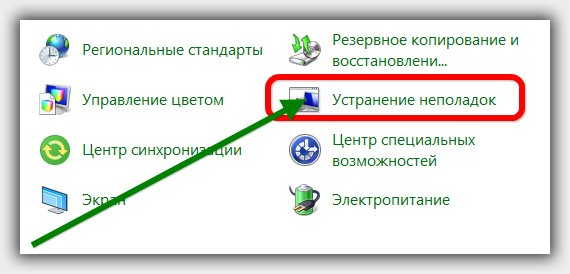
Затем нажимаем на строчку: «Устранение неполадок воспроизведение звука».
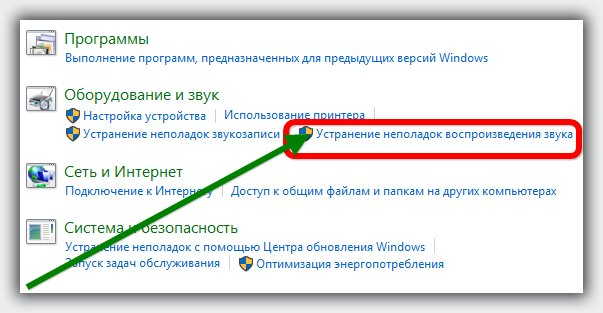
Всплывет окно – нажимаем далее.
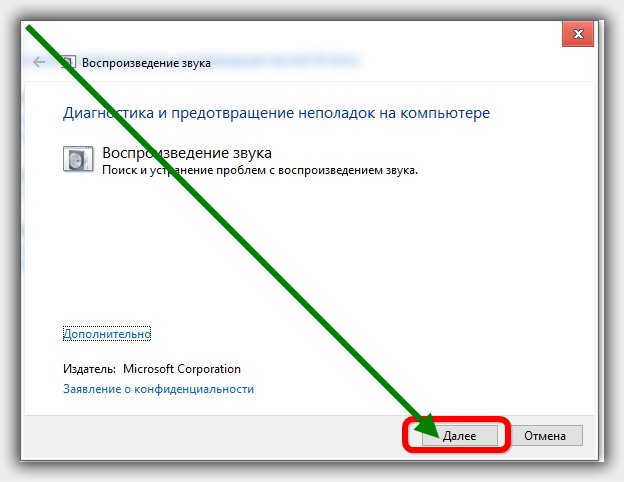
Теперь вам нужно подождать пока система самостоятельно будет искать повреждения и по мере возможности их устранять.
Иногда нужно что-то подтверждать или просто нажимать далее. Все это сможете прочесть на русском языке, так что больше описывать процедуру незачем.
Не работает звук на ноутбуке windows 10 – как восстановить
Я вот начал писать и тут подумал, что большинству этот способ не поможет. В десятке по умолчанию (если самостоятельно е включите) почему-то эту очень полезную функцию отключили.
Она заключается в откате системы к прежнему состоянию. Впрочем, попробуйте. Чтобы лишний раз не описывать, кто не знает, как делать восстановление, посмотрите здесь.
По ссылке правда описано как такую процедуру провести в семерке, но в десятке аналогично.
Если ничего не получится посмотрите еще одну запись, как включить создание точек восстановления.Уверяю вас – в будущем скажите не раз спасибо этой замечательной функции, особенно если вы в компьютерном мире новичок.
Если после того как звук пропал, вы проделали процедуры выше и его дальше нет, у вас есть еще один вариант – описать свое несчастье в комментариях, и мы вместе решим, что делать дальше. Успехов.
vsesam.org
Почему нет звука на ноутбуке и что делать при этом
Одно из главных предназначений современного компьютера – воспроизводить звук. Это не только прослушивание музыки или просмотр кино, но и оповещения от системы, Интернет-телефония, другие мультимедийные задачи. Поэтому если на ноутбуке нет звука, это может стать серьёзной проблемой.
Если классифицировать все возможные причины, то они могут делиться на программные и аппаратные. В первом случае, очевидно, речь идёт о настройках операционной системы или звуковой карты, во втором случае не работает звук на ноутбуке из-за проблем с аппаратной частью. С проблемами первого рода обычно можно справиться самостоятельно, но и проблемы второго рода часто тоже решаемы.
Не работает звук на ноутбуке, что делать
В первую очередь надо определить, что именно не работает. Не работает звук в общем или в каком-то конкретном приложении? Современные программы и веб-сервисы часто используют собственное управление звуком. Поэтому первое, в чём нужно убедиться – что звук не отключен программными средствами.
Так, на YouTube, SoundCloud, «ВКонтакте» и на других сайтах, откуда мы смотрим видео и слушаем музыку онлайн, есть собственные регуляторы громкости. Возможно, вы просто отключили звук, неосторожно коснувшись клавиш. Для проверки запустите на ноутбуке плейер или другую программу, воспроизводящую звук. Если там всё работает, значит, дело в программах.
С локальными плейерами картина чуть сложнее. Растройки этих плейеров позволяют выбрать устройство, через которое воспроизводится звук. Возможно, в настройках принудительно выбраны не динамики ноутбука, а выход на наушники или HDMI-выход. Современные ноутбуки практически всегда оснащены HDMI-выходами, работающими и как звуковое устройство. Поэтому, если вы недавно смотрели фильм с ноутбука на телевизоре, причина, почему нет звука на ноутбуке, может быть именно в этом. Проверьте настройки звука в вашем плейере. Если там устройством вывода назначен порт HDMI, смените его на «устройство по умолчанию».
5 основных причин и решений, когда нет звука на ноутбуке
- Проверьте настройки приложения, которое должно воспроизводить звук. Возможно, там уровень звука выставлен на ноль, и звук перестал работать на ноутбуке именно поэтому.
- Проверьте системные настройки звука. В Windows для этого надо кликнуть на иконке с изображением динамика в правом нижнем углу. Убедитесь, что в системном микшере не отключен звук вообще и не убран на ноль нужный источник. Также нужно, чтобы системе по умолчанию выбрано правильное устройство – та звуковая карта, которая работает в данный момент. Это актуально, если вы используете различные звуковые карты (скажем, встроенные динамики или встроенный HDMI). Для этого зайдите в «Панель управления», выберите там раздел «Звук», в Устройствах выберите встроенную звуковую карту как «Устройство по умолчанию».
- Проверьте наличие кодеков. Обычно проигрыватели сами сообщают вам, если вы пытаетесь воспроизвести файл, кодеков для которого в системе нет. Но это бывает не всегда. Рекомендуемый пакет кодеков для Windows – K-Lite, содержащий практически всё необходимое.
- Звуковым картам необходим драйвер, часто не работает звук на ноутбуке именно из-за его отсутствия. Если вы подключаете внешние звуковые карты, то установите драйвера для них. Скачать их можно с официальных сайтов производителей. Драйвера для карт, встроенных в ноутбуки, есть на сайтах производителей самих ноутбуков. Установлен ли драйвер для вашей карты, можно узнать через диспетчер устройств: устройства без опознанных драйверов там помечаются восклицательным знаком.
- Проблемы с аппаратной частью. Если через динамики звук воспроизводится, но на наушники его переключить не удаётся, то проблемы, скорее всего, с разъёмом. Наоборот, если на наушники звук выводится, а собственные динамики работать отказываются, дело, скорее всего, в динамиках или встроенном усилителе. Если звука нет вообще, хотя программные средства не сработали, проблемы наверняка на материнской плате. Только если программные способы не сработали, вам понадобится обратиться в сервис по ремонту ноутбуков.
Альтернатива есть всегда. Если проблемы с железом звуковой карты, вы можете приобрести USB-карту и выводить из неё звук на внешние колонки. Однако это достаточно хлопотно, да и подключать колонки каждый раз к ноутбуку – это утомительно.
Беспроигрышный вариант – обратиться к специалистам. Компьютерная помощь на дому поможет определить, почему нет звука на вашем ноутбуке, и справиться с проблемой.
Если эта инструкция помогла вам, поделитесь ей си своими друзьями в социальных сетях и сохраните в своих закладках.
Добавить комментарий
super-servise.ru
На ноутбуке пропал звук что делать?
Сегодняшний пост будет посвящен непосредственно малым мобильным устройствам – это ноутбуки. Здравствуйте, уважаемые читатели блога temowind. Ноутбуки имеют специфическую технологическую оснастку и некоторые уникальные проблемы, которые на ПК практически не встречаются.

Однако же, если на ноутбуке пропал звук — что делать в этой ситуации и куда копать? Чаще всего проблема весьма тривиальна и может решиться одним из классических способов устранения неисправности (или попросту плод оплошности пользователя). В этой статье мы с Вами узнаем рекомендации касательно того, что именно влечет за собой потерю звука на ноутбуке и как самостоятельно проводить не только диагностику своего мобильного ПК, но и избавляться от подобных проблем без обращения в сервис.
На ноутбуке пропал звук — что делать и куда смотреть в первую очередь?
Рекомендую Вам ознакомиться со списком проблем и их решений, представленные ниже. Чаще всего именно по этим причинам у пользователей пропадает звук на ноутбуке и те люди, которые не имеют опыта в обращении с техникой, часто несут её в ремонт. И, как показывает практика, совершенно зря, так как проблема может быть мелкой и устраняется легко своими силами, а расчет за ремонт придется выложить приличную сумму денег. Итак, наиболее вероятные причины пропадания звука на ноутбуке и решения этой проблемы:
Проблема №1 — Очень часто пользователь случайно нажимает на клавиатуре ноутбука так называемую «горячую клавишу», отвечающую за полное отключение звука. Такая клавиша может называться «Mute» или как-то по другому, с нарисованной пиктограммой перечеркнутого рупора или колонки. Решение банальное — найти эту клавишу и нажать её еще раз, что активирует звук до прежнего уровня;
Если Вам клавишу «Mute» найти не удается, а методом тыка получается совсем странное, то Вы можете включить звук из под операционной системы. Обратите внимание на значок колонки в левом нижнем углу экрана. Вероятнее всего он будет или перечеркнут красным крестиком, или же нарисован белым (хоть это и не значит наличие звука в обязательном порядке). Вам нужно нажать на этот значок левой клавишей мыши и если ползунок будет на низком уровне, отрегулировать его чуть выше. К тому же в технической документации ноутбука или же Интернете можно найти описание своего ноутбука, в котором Вы найдете значение всех клавиш ноутбука.

Проблема № 2 — Еще одна причина, по которой может пропасть звук на ноутбуке — системный малый сбой, из-за которого, например, в определенных приложениях звук будет, а вот в других — нет. Для исправления этой проблемы находим опять наш белый значок колонки справа внизу, нажимаем на него уже правой клавишей мыши. Откроется малое меню, в котором вас будет интересовать верхний пункт — «Микшер громкости». Жмем на этом микшере левой клавишей мыши и попадаем в небольшое окошко — там будут перечислены все ваши программы и приложения с отдельными ползунками громкости. Регулируем всё на максимум и пробуем — появился ли звук.

Проблема №3 — Следующая распространенная проблема, из-за которой на ноутбуке пропал звук — сбой в системе настройки и обслуживания драйверов. Драйвера — специальное программное обеспечение, которое позволяет дружить операционной системе с железом ноутбука. По вине левой ОС, или же из-за кривого драйвера, на ноутбуках звук очень часто слетает именно на уровне драйверов. Что можно сделать в такой ситуации и как это проверить? Есть простой способ — проходим по такому вот пути — «Пуск» — «Панель управления» — «Диспетчер устройств» и смотрим, что Вам оно покажет в открывшемся окне.

Если в списке устройств будут желтые восклицательные знаки или вопросики, то на это железо драйвера не установлены или работают криво. Приглядитесь к пункту — Звуковые устройства — вероятнее всего проблема обнаружиться там. Что же с этим делать и где брать драйвера? Тут варианта два — либо качать отдельно драйвер на звуковую карту в интернете (конечно же, с официального сайта, а не откуда-то еще), чтобы успешно обновить драйвера на своем ноутбуке.
Можно также попробовать обновить драйвер средствами системы. Для второго варианта решения Вам нужно будет нажать правой кнопкой мыши на проблемное устройство и выбираем первый же верхний пункт — Обновить драйвер. Запустится программа обновления, которая чаще всего самостоятельно ставить драйвер либо с файлов вашего ноутбука, либо качает его из интернета (на разных операционных системах сделано по-разному — более новые предлагают установку драйверов вообще самостоятельно и делают это почти в автономном режиме). Итак, если на ноутбуке пропал звук неожиданно, что же делать в этом случае? Переходим к следующему пункту.

Проблема №4 — Еще одна проблема, требующая куда более серьезного вмешательства — произошел мощный сбой не только в самой системе ноутбука, но и в его внутренней системе управления — «BIOS». Более подробно про БИОС Вы можете ознакомиться в этой статье:
Что такое БИОС? Секреты в настройках!
Именно там отключаются и подключаются на программном уровне все устройства ноутбука. Проверить звуковую карту в BIOS не сложно и для начала в него нужно зайти. Заходят в BIOS по разному, это зависит непосредственно от модели ноутбука, но чаще всего это делается во время загрузки операционной системы по нажатию клавиши F2 или F12 или DEL.
Попав в BIOS ноутбука, нужно стрелочками переключиться на верхнюю вкладку меню — «Advanced». В нём Вам следует поискать пункт, отвечающий за вывод звука. Чаще всего это «Audio Controlle»r или «HD Audio Controller». В нём нужно обратить внимание на то, какой вариант положения этого контроллера выбран — «Enable» или «Disable». Первый — включение, второй — выключение. Следовательно, нас с Вами интересует именно первый.Должен Вас предупредить, что лазить по другим опциям в BIOS и бездумно переключать их в целях эксперимента не следует — на ноутбуке может отказать что-то еще: видеокарта, оперативная память, жесткий диск и многое другое.
Если вы решитесь зайти в BIOS, то только туда, куда я Вам написал. Если пункта «Audio Contro»lВвы не найдете, то лучше не экспериментировать с похожими настройками и просто выйти обратно в операционную систему. Так что зашли в БИОС, нашли необходимые пункты, при необходимости включили их, затем перед выходом из БИОС сохранили все установленные значения, (в выше упомянутой статье я подробно рассказывал, как это делается).
Проблема №5 — Еще бывает и такое, что на ноутбуке пропал звук по причине отключенного сервиса встроенного типа «Widows Audio». Вам естественно можно проверить состояние этого сервиса и при необходимости включить его самостоятельно. Для этого в меню — «Пуск», далее в строке — «Выполнить» набираем название сервиса и его расширение, а именно — английскими малыми буквами «services.msc» (без ковычек разумеется). На следующем этапе жмем «Enter» и после этого попадаем в окно с целым списком разных служб. В нём нам с Вами нужно найти службу под названием «Windows Audio» и там же посмотреть её состояние. Если она отключена — запустить её.

Проблема № 6 — Если же Вы до сих пор не знаете что делать, если на ноутбуке пропал звук и все выше перечисленные решения Вам не помогли, тогда Вам следует перейти на нижеуказанную статью, в которой приводится еще ряд вероятный причин исчезновения звука на Вашем ноутбуке или компьютере.
Пропал звук, как быстро наладить звук?
Если ни один из выше перечисленных решений Вам вдруг не помог, то впору задуматься о механической неисправности устройства (вышла из строя звуковая карта), либо же о его неправильной настройке в плане операционной системы и её наполнения. К пропаже звука (да и не только его) легко могут привести всевозможные вирусы, поэтому в качестве бонусного совета могу Вам лишь порекомендовать воспользоваться качественным антивирусным программным обеспечением для пущей уверенности в безопасности своего ноутбука.
Итак, подводя итог, следует сказать, что все выше перечисленные проблемы считаются наиболее распространенными причинами отсутствия звука на ноутбуке. Поэтому я привел Вам варианты их решения.
Но как показывает практика если на ноутбуке пропал звук, то наиболее вероятная причина пропадания звука на ноутбуке это банальная оплошность самих пользователей или слетевшие драйвера. Практически все проблемы со звуком на ноутбуке можно решить своими силами. На самом деле это совсем не сложно и даже если у Вас нет опыта в работе с драйверами или BIOS.
Единственная проблема со звуком на ноутбуке, которая может требовать стороннего квалифицированного вмешательства — механическая. А именно: вышедшие из строя динамики, обломившиеся или оплавившиеся шлейфы, выгоревшие дорожки на печатной плате, отвечающие за центральный аудио процессор и многое другое.
Но при этом Вам, конечно же, ВАЖНО знать и помнить, что горшки не боги обжигают, поэтому при внимательном чтении того, что Вы проделываете с ноутбуком и соблюдении моих рекомендаций в целом, я полностью уверен, что у вас, уважаемые друзья наверняка всё должно с легкостью получиться.
Уважаемые пользователи, если у вас после прочтения этой статьи возникли вопросы или вы желаете что-то добавить относительно тематики данной статьи или всего интернет-ресурса в целом, то вы можете воспользоваться формой комментарий.Также Задавайте свои вопросы, предложения, пожелания..
Итак, на сегодня это собственно все, о чем я хотел вам рассказать в сегодняшнем выпуске. Мне остается надеяться, что вы нашли интересную и полезную для себя информацию в этой статье. Ну а я в свою очередь, жду ваши вопросы, пожелания или предложения относительно данной статьи или всего сайта в целом
temowind.ru